Xmarksを使用してブラウザでブックマークフォルダを簡単に共有する方法
その他 / / February 11, 2022
問題: ブラウザのさまざまなフォルダに多数のブックマークがきちんと整理されています。 今、あなたはそれらのいくつかを友人と共有したいと思います。 可能な限り最も簡単で迅速な方法でそれをどのように実行しますか?
ブックマークフォルダの共有はそれほど簡単ではないことがわかりました。 もちろん、個々のリンクをコピーして貼り付けて電子メールで送信することもできますが、これには非常に時間がかかる可能性があります。 実は、ライフハッカーが話していたのを覚えています このFirefoxのトリック ここでは、フォルダ自体をコピーすることで、ブックマークフォルダ内のすべてのリンクをコピーして貼り付けることができます。 残念ながら、他のブラウザでは機能しないようです。
使用します Xmarks ここで仕事を成し遂げるために。 以前に話しました この素晴らしいブックマーク同期ツールの使い方 欲求不満を解消しました シャットダウンする確率 (彼らを救ってくれたLastpassの人々に感謝します). Xmarksは以前と同じように素晴らしいものであり、クロスブラウザブックマーク同期ソリューションとしては群を抜いて最高だと私は信じています。 したがって、まだ使用を開始していない場合は、 チュートリアルに従ってください そしてそれを機能させます。
それでは、Xmarksを使用してブラウザでブックマークフォルダを共有する方法を見てみましょう。
ステップ1。 に移動 my.xmarks.com 共有したいフォルダをクリックします。 フォルダがブックマークツールバーにある場合は、探しているフォルダを見つけるために、最初にXmarksのブックマークツールバーフォルダを展開する必要があります。
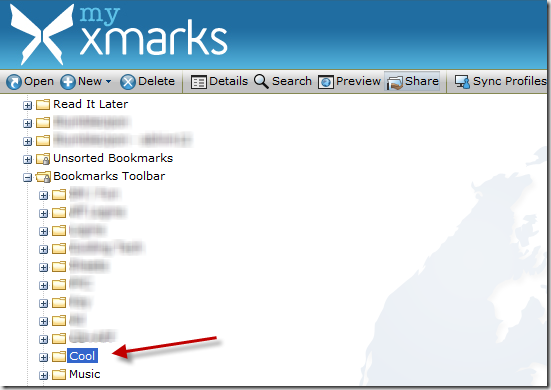
上のスクリーンショットにあるように、ブックマークツールバーにある「Cool」という名前のフォルダでブックマークを共有することにしました。
ステップ2。 今、をクリックします シェア そのページの上部のナビゲーションバーにあるオプション。
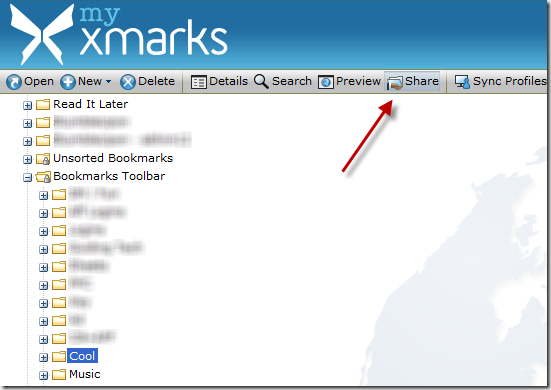
ステップ3。 さまざまな共有オプションを示すボックスがポップアップ表示されます。 確認する必要があります このフォルダを共有します それらのオプションをアクティブにするには、そこにチェックボックスをオンにします。

フォルダにブックマークのサブフォルダが含まれている場合は、対応するチェックボックスをオンにしてそれらを共有することもできます。 ブックマークは、Webページ、RSSフィード、ウィジェットとして共有したり、電子メールで送信したりできます。
ステップ4。 これは、Webページがどのように表示されるかのスクリーンショットです。 たくさんのブックマークを多くの人とすばやく共有する簡単な方法です。 そして、これがすばらしい部分です。友達がそのブックマークフォルダのRSSフィードを購読している場合、ブックマークを追加すると、友達はフィードリーダーでそれらを見ることができます。 あなたが人々のグループと一緒にいくつかのトピックについて研究しているなら、役に立つかもしれません。
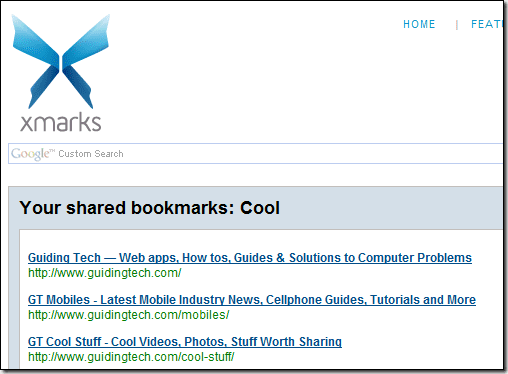
だから、ブックマークフォルダ全体を共有する他の迅速で簡単な方法を知っていますか?
最終更新日:2022年2月2日
上記の記事には、GuidingTechのサポートに役立つアフィリエイトリンクが含まれている場合があります。 ただし、編集の整合性には影響しません。 コンテンツは公平で本物のままです。
知ってますか
ブラウザは、システムのOS、IPアドレス、ブラウザ、およびブラウザのプラグインとアドオンを追跡します。



